Sådan slår du undertekster til på Zoom

Lær hvordan du slår undertekster til på Zoom. Zooms automatiske undertekster gør det lettere at forstå opkaldsindholdet.
![RETTET: Steam Friends Network Unreachable-fejl [5 hurtige rettelser] RETTET: Steam Friends Network Unreachable-fejl [5 hurtige rettelser]](https://img2.luckytemplates.com/resources1/images2/image-2201-0408150820250.png)
Steam-venners netværk uopnåelig fejl er en nylig fejl, som brugerne støder på efter at have logget på Steam.
Så hvis du er den, der også får en vens netværk utilgængelig Steam-fejlmeddelelse , så følg med med os, da du i denne artikel finder de brugbare rettelser til at slippe af med fejlen "Venneliste", der ikke er tilgængelig.
Steam er uden tvivl en populær platform til at købe og spille videospil, men for nylig kommer der mange rapporter, mens login på Steam forsøger at forbinde en vens netværk, men det mislykkes, og fejlmeddelelsen vises på skærmen:
VENNERNETVÆRK UÅNÅÅELIGT
Denne fejl kan indikere, at dit lokale netværk er offline, eller at Steam Friends-serverne i øjeblikket er offline.
PRØV FORBINDELSE IGEN
Nå, dette er meget irriterende, da du ikke kan få adgang til din venneliste, selv internetforbindelsen fungerer fint, og kontoen er logget ind.
Derfor har jeg i denne artikel listet de mulige brugbare løsninger på, hvordan man løser fejl i Steam-venner-netværket, der ikke kan nås?
Men først, tag et kig på de mulige årsager, der er ansvarlige for, at vennernes netværk ikke kan nås på Steam- fejl.
Hvorfor er My Steam Friends Network ikke tilgængeligt?
Årsagen til den uopnåelige fejl på vennelistens netværk er ikke specifik, men i henhold til rapporterne har jeg listet nogle af de almindelige skyldige:
Følg nu rettelserne, der er givet i overensstemmelse hermed, og løs " vennetværk uopnåeligt" på Steam-fejl.
Hvordan retter jeg fejl i Steam Friends Network Unreachable?
Indholdsfortegnelse
Rettelse 1 – Foreløbige rettelser
Her foreslås det først at prøve de hurtige tweaks for at rette fejl i Steam Friends Network Unreachable:
Hvis de givne tricks virker for dig at rette en venneliste ikke tilgængelig fejl, så godt og godt, men hvis du stadig støder på, at Steam ikke kan oprette forbindelse til venners netværksproblem, så gå til den næste løsning.
Fix 2 – Afslut Steam Beta-version
Som nævnt ovenfor, hvis du kører betaversionen af Steam-applikationen , kan dette forårsage nogle fejl og fejl. Og den uopnåelige fejl på Steam-vennetværket kan være en sådan fejl.
Så her foreslås at forlade beta-tilstanden, følg trinene for at fravælge alle beta-programmer.
![RETTET: Steam Friends Network Unreachable-fejl [5 hurtige rettelser] RETTET: Steam Friends Network Unreachable-fejl [5 hurtige rettelser]](https://img2.luckytemplates.com/resources1/images2/image-7101-0408150820725.png)
Nu har du afsluttet klientbetatilstanden, og du vil ikke længere modtage betaopdateringerne. Tjek, om Friends Network Unreachable Steam- fejlen er forsvundet.
Fix 3 – Slet Steam-cache og cookies
Hvis fravalg af beta-tilstand i Steam ikke virker for dig, kan de gemte cookies og cache i Steam-webbrowseren blive beskadiget og forårsage problemer.
Og prøv at slette alle webcaches og cookies , dette virkede for mange brugere for at rette en uopnåelig fejl på Steam-venner-netværket.
Følg trinene for at slette alle Steam browser cookies og cache:
Efterhånden som Steam-webbrowserens cache og cookies slettes, anslås det, at den uopnåelige fejl i Steam-vennetværket bliver rettet, men hvis ikke, så prøv at ændre Steam-egenskaber .
Fix 4 – Rediger Steams egenskaber
Mange brugere bekræftede, at ændring af Steams egenskaber virker for dem at rette venners netværk, der ikke kan nås på Steam, eller Steam kan ikke oprette forbindelse til venners netværksfejl.
Følg trinene for at gøre det:
![RETTET: Steam Friends Network Unreachable-fejl [5 hurtige rettelser] RETTET: Steam Friends Network Unreachable-fejl [5 hurtige rettelser]](https://img2.luckytemplates.com/resources1/images2/image-7447-0408150821662.png)
Efterhånden som Steam-egenskaberne ændres, skal du kontrollere, om du er i stand til at få adgang til vennelisten uden fejl eller ej.
Fix 5 – Tjek netværksforbindelse
Hvis din internetforbindelse ikke fungerer korrekt, åbner dine vennelister derfor ikke på Steam . Så sørg for, at du har forbindelse til internettet korrekt, hvis du bruger Wi-Fi, og tilslut derefter via en ledning, ellers genstart din router og modem.
Sluk først din enhed, og tag derefter netværksenhederne (modem og router) ud i et eller to minutter og tilslut dem igen.
På trods af dette skal du også sørge for at køre den nyeste router firmwareversion. Kontroller, om fejlen, der ikke kan nås på Steam-vennetværket, er rettet eller ej.
Du kan også skifte til en VPN, da internetudbyderen nogle gange blokerer nogle tjenester, så skift til en VPN-forbindelse er den bedste mulighed for at give dig hurtigere spilhastigheder, hurtige downloads og holde din spilleaktivitet privat.
Få Express VPN for at nyde ubegrænset adgang
Bedste og nemme måde at fremskynde din Windows 10-pc/laptop
Hvis din Windows 10-pc eller bærbare computer kører langsomt eller viser forskellige fejl og problemer, foreslås det her at scanne dit system med PC-reparationsværktøjet .
Dette er et multifunktionelt værktøj, der blot ved at scanne en gang opdage og rette forskellige computerfejl, fjerne malware, hardwarefejl, forhindre filtab og reparere de beskadigede systemfiler for at fremskynde Windows PC-ydeevne.
Ikke kun dette, men du kan også rette andre fatale pc-fejl som BSOD-fejl, DLL-fejl, reparationsposter i registreringsdatabasen, runtime-fejl, applikationsfejl og mange andre . Du skal bare downloade og installere værktøjet, resten arbejde udføres automatisk.
Få PC Repair Tool, for at optimere din Windows 10 PC-ydeevne
Konklusion:
Så her er mit job gjort her, jeg prøvede mit bedste for at liste de bedste rettelser for at slippe af med Steam-fejlen, der ikke kan oprette forbindelse til venners netværk.
Sørg for at følge de løsninger, der er givet én efter én for at rette en fejl i Steam-venner-netværket, der ikke kan nås
Glem heller ikke at trykke på like-knappen og følg os på vores sociale mediehåndtag for at få flere interessante vejledninger og nyttige tips til at beskytte din computer mod fejl og problemer.
Held og lykke..!
Hvis genstart af Steam ikke løste problemet, bør du tjekke din kontos indstillinger for venner og chat. Sådan kan du gøre det:
Start Steam-appen.
Gå til Steam > Indstillinger .
Fra venstre rude skal du vælge Venner og chat .
Slå til/fra-knappen ud for Log ind på venner, når Steam-klienten starter .
Genstart Steam og kontroller, om du kan oprette forbindelse til netværket.
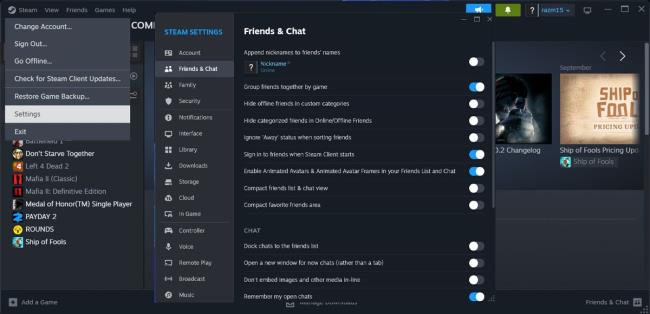
Lær hvordan du slår undertekster til på Zoom. Zooms automatiske undertekster gør det lettere at forstå opkaldsindholdet.
Modtager fejludskrivningsmeddelelse på dit Windows 10-system, følg derefter rettelserne i artiklen og få din printer på sporet...
Du kan nemt besøge dine møder igen, hvis du optager dem. Sådan optager og afspiller du en Microsoft Teams-optagelse til dit næste møde.
Når du åbner en fil eller klikker på et link, vil din Android-enhed vælge en standardapp til at åbne den. Du kan nulstille dine standardapps på Android med denne vejledning.
RETTET: Entitlement.diagnostics.office.com certifikatfejl
For at finde ud af de bedste spilsider, der ikke er blokeret af skoler, skal du læse artiklen og vælge den bedste ikke-blokerede spilwebsted for skoler, gymnasier og værker
Hvis du står over for printeren i fejltilstandsproblemet på Windows 10-pc og ikke ved, hvordan du skal håndtere det, så følg disse løsninger for at løse det.
Hvis du undrede dig over, hvordan du sikkerhedskopierer din Chromebook, har vi dækket dig. Lær mere om, hvad der sikkerhedskopieres automatisk, og hvad der ikke er her
Vil du rette Xbox-appen vil ikke åbne i Windows 10, så følg rettelserne som Aktiver Xbox-appen fra Tjenester, nulstil Xbox-appen, Nulstil Xbox-apppakken og andre..
Hvis du har et Logitech-tastatur og -mus, vil du se denne proces køre. Det er ikke malware, men det er ikke en vigtig eksekverbar fil til Windows OS.
![[100% løst] Hvordan rettes meddelelsen Fejludskrivning på Windows 10? [100% løst] Hvordan rettes meddelelsen Fejludskrivning på Windows 10?](https://img2.luckytemplates.com/resources1/images2/image-9322-0408150406327.png)




![RETTET: Printer i fejltilstand [HP, Canon, Epson, Zebra & Brother] RETTET: Printer i fejltilstand [HP, Canon, Epson, Zebra & Brother]](https://img2.luckytemplates.com/resources1/images2/image-1874-0408150757336.png)

![Sådan rettes Xbox-appen vil ikke åbne i Windows 10 [HURTIG GUIDE] Sådan rettes Xbox-appen vil ikke åbne i Windows 10 [HURTIG GUIDE]](https://img2.luckytemplates.com/resources1/images2/image-7896-0408150400865.png)
